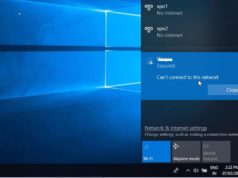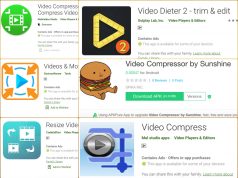Ở Windows 10, Microsoft đã cung cấp một ứng dụng miễn phí giúp bạn dễ dàng quản lý dung lượng lưu trữ trên ổ cứng.
Có nhiều lý do bạn cần phân vùng lại ổ cứng, có thể là bạn thấy ổ đĩa chứa hệ điều hành của mình còn quá rộng rãi, trong khi ổ đĩa chuyên chứa dữ liệu lại không được thoải mái như vậy. Hoặc bạn muốn vọc vạch thêm một hệ điều hành nữa nhưng lại ngại phải cài chồng lên hệ điều hành cũ trên cùng một ổ đĩa…
Khi đó việc phân vùng lại ổ cứng sao cho hợp lý theo ý của bạn là điều cần thiết. Bài viết sẽ giúp bạn nhanh chóng phân vùng ổ cứng bằng công cụ có sẵn của Windows 10.
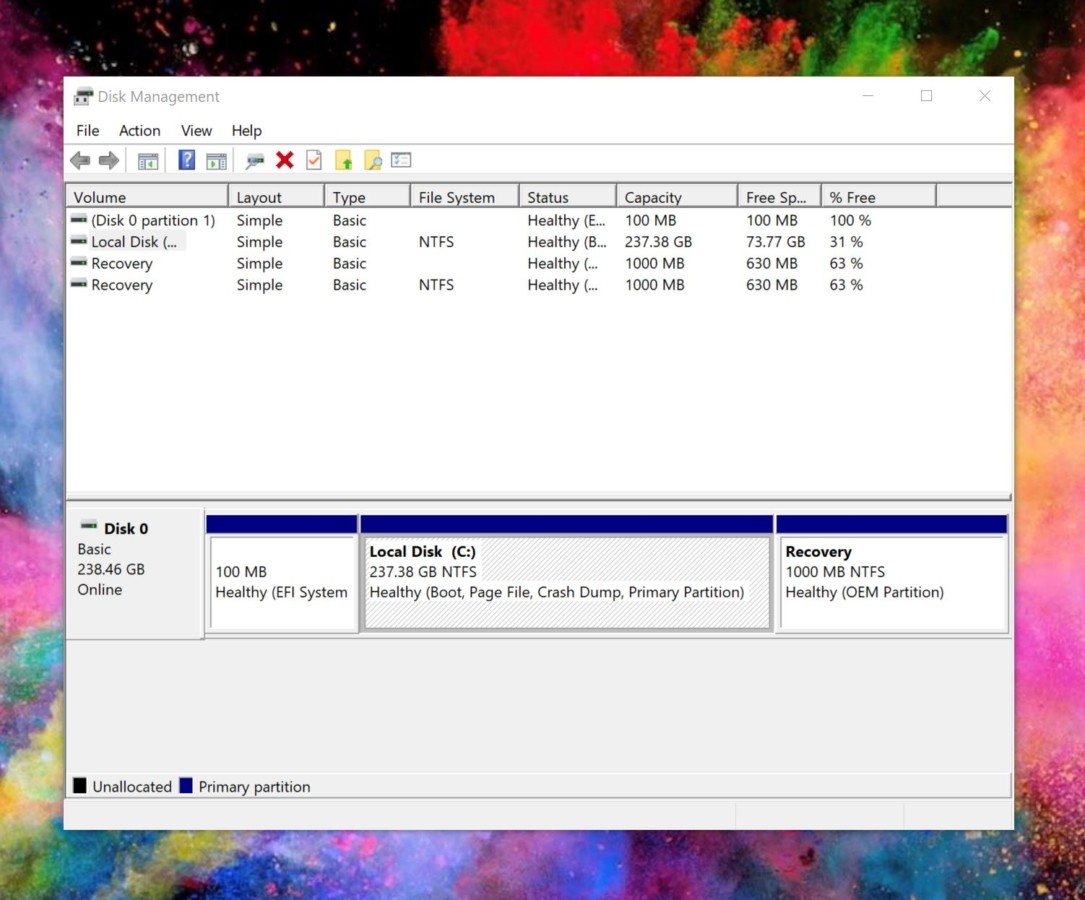
Để thực hiện phân vùng lại ổ cứng trên tính với Windows 10, bạn thực hiện như sau:
1. Tìm công cụ Disk Management bằng cách gõ “partition” trong hộp tìm kiếm của Windows 10.
2. Bạn sẽ thấy phần khái quát chung của tất cả ổ đĩa trên máy tính.
3. Bạn lựa chọn ổ đĩa muốn phân vùng lại và chọn “Shrink Volume”
4. Bạn sẽ được yêu cầu nhập vào bao nhiêu khoảng trống đển thu hẹp phân vùng này (được tính bằng Megabytes). Mặc định bạn không thể nhập số lớn hơn khoảng trống đang còn lại. Nếu bạn muốn cài đặt hệ điều hành khác thì bạn cần một khoảng trống ít nhất là 10GB.
5. Khi bạn đã phân chia lại phân vùng, bạn sẽ có một khu vực chưa được gán (unallocated space), bạn nhấp phải chuột lên nó để gán vào một volume mới.
Vậy là giờ bạn đã hoàn thành việc phân vùng lại ổ đĩa cứng cho các mục đích sử dụng khác nhau.